Cari Data Dengan TextBox Tampil Di ListBox
Salam bagi yang belajar VBA Excel secara otodidak..!!! Semoga apa yang saya sajikan pada blog pribadi saya ini membantu anda yang belajar otodidak membuat Aplikasi VBA Excel dengan tampilan UserForm. Perhatikan gambar Gif dibawah..!!!
 |
| Cari Data Dengan TextBox Tampil Di ListBox |
Cari data dan data yang di cari akan tampil. Data yang di cari diisi pada TextBox, dan data yang dicari tampil pada ListBox setelah klik perintah cari.
Menampilkan data yang dicari sangatlah dibutuhkan dalam sebuah aplikasi data. Tujuannya agar pengguna Aplikasi dapat dengan mudah menemukan data tertentu.
Pada Excel memang sudah memiliki filtur mencari data dengan menggunakan fasilitas Find dengan tombol shortcut Ctrl + F.
Cara ini lebih umum digunakan bagi pengguna Excel karena ini merupakan langkah dasar bagi yang mempelajari Excel menemukan data yang ada pada cell tertentu.
Namun dalam pengembangan Excel menjadi sebuah aplikasi yang otomatis di jalankan dengan kesan yang bagus disini kita akan menerapkan beberapa perintah kode Vba Excel sehingga data dapat ditemukan dan di tampilkan melalui listbox.
Bagi anda yang tidak ingin bingung mungkin tidak membutuhkan cara ini. Cara membuat tombol cari data dengan Textbox dan menampilkan data yang di cari di ListBox yang akan admin bagi pada artikel ini bagi pengguna Excel yang suka bingung saja.
Ikuti selangkah demi selangkah agar anda juga dapat membuat perintah cari. Ok..!! Siapkan kopi..!!! agar bisa santai membuat perintah seperti gambar diatas.
Menampilkan data yang dicari sangatlah dibutuhkan dalam sebuah aplikasi data. Tujuannya agar pengguna Aplikasi dapat dengan mudah menemukan data tertentu.
Pada Excel memang sudah memiliki filtur mencari data dengan menggunakan fasilitas Find dengan tombol shortcut Ctrl + F.
Cara ini lebih umum digunakan bagi pengguna Excel karena ini merupakan langkah dasar bagi yang mempelajari Excel menemukan data yang ada pada cell tertentu.
Namun dalam pengembangan Excel menjadi sebuah aplikasi yang otomatis di jalankan dengan kesan yang bagus disini kita akan menerapkan beberapa perintah kode Vba Excel sehingga data dapat ditemukan dan di tampilkan melalui listbox.
Bagi anda yang tidak ingin bingung mungkin tidak membutuhkan cara ini. Cara membuat tombol cari data dengan Textbox dan menampilkan data yang di cari di ListBox yang akan admin bagi pada artikel ini bagi pengguna Excel yang suka bingung saja.
Ikuti selangkah demi selangkah agar anda juga dapat membuat perintah cari. Ok..!! Siapkan kopi..!!! agar bisa santai membuat perintah seperti gambar diatas.
Posting ini merupakan kelanjutan dari posting sebelumnya :
- Tombol Simpan VBA Excel Terdapat File untuk di download sebagai bahan awal percobaan
- UserForm Muncul Otomatis Ketika Excel Dibuka
- Range Dinamis
- Tampilkan Data di ListBox di UserForm VBA Excel
- Perintah Cari otomatis Melalui TextBox
- Tampikan Data Dari ListBox Ke Textbox Dengan Double Klik
- Tombol Hapus UserForm VBA Excel
- Buka File Aplikasi Data (Download di Posting Tombol Simpan VBA Excel), rename Sheet2 menjadi "CARI". Selanjutnya klik Tab Data dan perhatikan pada ribbon Sort & Filter pilih Advaced untuk memfilter data dengan kreteria tertentu. perhatikan gambar dibawah.
- Pada kotak dialog pilih "Copy To another location" isikan List range dan Criteria range dari Sheet "DB". Perhatikan gambar dibawah ini
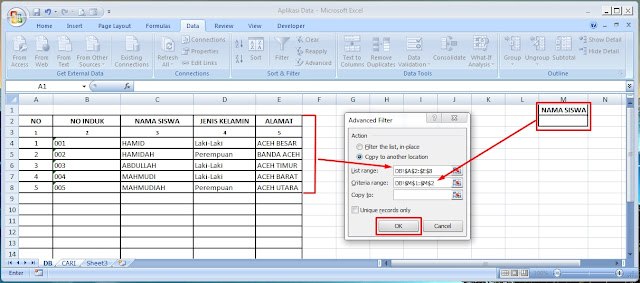
- Untuk "Copy To" pilih Sheet "CARI" yang merupakan tempat penempatan hasil Filter. dan kita memilih lokasi penempatan data pada "B3". Perhatikan gambar dibawah ini
- Klik Ok untuk memfilter datanya. lihat hasil filernya dan buatlah Range Dinamis seperti gambar dibawah.
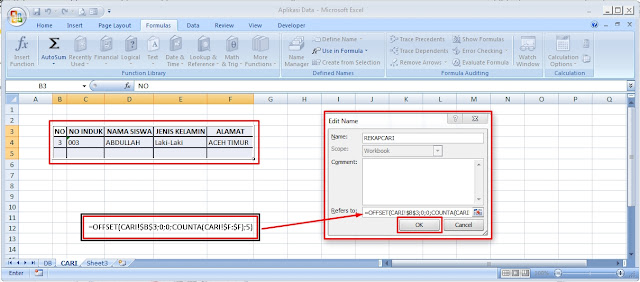
- Tahap selanjutnya buka Visual Basic Excel
- Tambahkan TextBox dengan Name "TxtCariData" dan 2 buah Label masing-masing "LbCariData" dan "LbTampilSemua"
- pada TextBox "TxtCariData" masukkan kode berikut ini dan perhatikan gambar dibawah kode ya.!!
Private Sub TxtCariData_Change()
TxtCariData = UCase(TxtCariData)
Sheets("DB").Range("M2").Value = UserForm1.TxtCariData.Text
End Sub
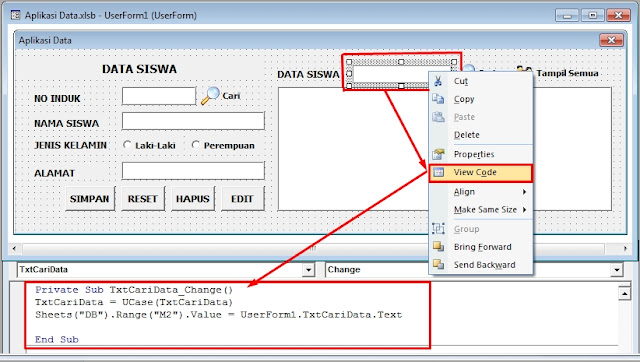
- Selanjutnya masukkan kode berikut pada "LbCariData", dan perhatikan gambar dibawah kode
Private Sub LbCariData_Click()
Dim Ws As Worksheet: Set Ws = Sheets("DB")
Dim wsrekap As Worksheet: Set wsrekap = Sheets("CARI")
Dim R As Range: Set R = Ws.Range("ListDB")
Dim RFilter As Range: Set RFilter = Ws.Range("M1:M2")
Dim RCari As Range: Set RCari = Ws.Range("M2")
Dim C As Variant
If Ws.FilterMode Then Ws.ShowAllData
If UserForm1.TxtCariData.Text = "" Then
MsgBox "Maaf...!! Anda Belum Memasukkan Nama Siswa..!!", 16, "Aplikasi Data"
Exit Sub
End If
UserForm1.TxtCariData.Text = RCari
R.AdvancedFilter Action:=xlFilterCopy, _
CriteriaRange:=RFilter, CopyToRange:=wsrekap.Range("B3:F3"), Unique:=False
ListBox1.RowSource = "REKAPCARI"
End Sub
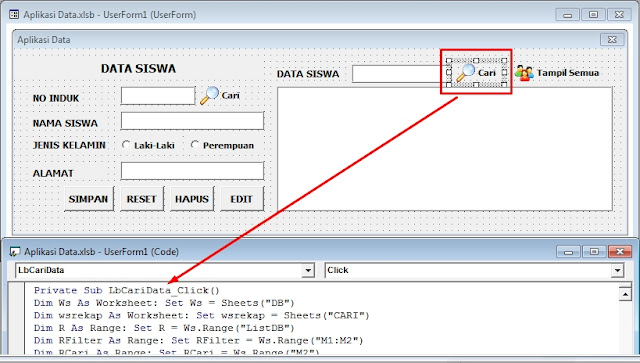
- Masukkan Kode dibawah ini pada "LbTampilSemua" dan perhatikan gambar dibawah kode
Private Sub LbTampilSemua_Click()
Dim Ws As Worksheet: Set Ws = Sheets("DB")
If Ws.FilterMode Then
Ws.ShowAllData
End If
Call ListDB
TxtCariData = ""
End Sub
- Selesai..!! Uji Aplikasi dengan F5..!! Jika langkah yang anda ikuti sudah sesuai, Aplikasi Data akan jalan sebagaimana yang diharapkan.
Demikian artikel dengan judul Cari Data Dengan TextBox, Tampil di ListBox. Pada artikel ini mungkin terlalu banyak kekurangan dalam penyampaian.
Jadi pada bagian-bagian yang tidak sempurna dalam penyampaian mohon di raba-raba sendiri saja ya.
Atau anda dapat menyampaikan pertanyaan, saran serta kritikan pada kolom komentar yang tersedia dibawah artikel ini.
Semoga artikel dengan judul Cari Data Dengan TextBox Tampil Di ListBox dapat bermanfaat bagi yang sedang mempelajari cara membuat aplikasi Vba Excel.
Jika artikel ini dirasakan ada manfaat dan berguna mohon dapat dishare ke teman-teman lain melalui media sosial.
Semoga bermanfaat..!!




bagaimana filter listview dengan menggunakan script VBA excel 2007,
BalasHapussetelah data ketemu kemudian kemudian di edit dan disimpan,
pliiisss.... kasih script untuk pencarian, edit dan script untuk menyimpan hasil edit,
Terlebih dahulu saya mohon maaf.. Karena Untuk ListView Saya Sudah Coba Tp Gagal Melulu.. karena belajar otididak.. biasa pake listbox jha... untuk script pencarian, edit data, update data/Menyimpah hasil Edit sudah ada post.. Coba ditelusuri pada katagory VBA Excel... Trimkasih Sudah Berkunjung...
Hapusterimakasih mas aplikasinya, saya mohon ijin untuk saya kembangkan guna kepeluan pribadi, semoga tetep jaya
BalasHapusTrimkasih Bpk Mosleh Mosleh Yang Sudah Mau Berkunjung... Semoga Isi Blog Ini Bermanfaat Untuk Semua... Amiin..!!
HapusDimana link downloadnya pak
BalasHapusFile nya dirancang dari awal.... pada Posting Tombol Simpan
HapusSalam mas.
BalasHapusMau nanya. Klw misalkan kita mau ngesave data ke file yang lainnya itu bisa ga.? Misalkan di file excel yang satu kita hanya membuat form aja terus di file yang lainnya untuk database nya. Klw bisa sekalian sama contohnya. Heheheh.
Wassalam
File Excel 1 hanya untuk form isian.. sementara datanya akan tesimpan pada File Excel 2.. bisa mas...!! ntar kapan2 saya share caranya..
Hapussalam mas,
BalasHapusmaap mas saya mau nanya,bisa gk kalau misalkan tombol pencarian nya itu menggunakan nama,jadi pas kita masukin nama,boxlist yang di form nya itu terisi
Kreteria cari data bisa pake apa saja mas... bagusnya cari data lebih leluasa dengan dua kreteria bisa baca disini.
HapusCari Data/Filter Data Dengan 2 Kreteria Tampil Di Listbox
ochhh ya mas,,,saya udah baca artikel nya,,maap mas saya mau nanya lagi,,kalau udah ketemu data nya itu bisa di edit sama di save gak
HapusIyeah Mas Aipsukabumi.. tergantung perintah yang mas terapkan pada aplikasi yang sedang dibikin... Untuk edit data hasil pencarian mas dapat membaca bagian dibawah ini:
Hapus1. Tampikan Data Dari ListBox Ke Textbox Dengan Double Klik
2. Edit Data Melalui UserForm VBA Excel
coba saja dirancang mas..!! bila ada kendala..!! silahkan Kirim aplikasinya ke email saya "senbakusen@gmail.com...!! dengan penjelesan kendala yang dihadapi....
HapusInsyaAllah bila luang waktu saya coba bantu untuk melengkapi semampu saya..
permisi master mau tanya saya ingin bikin sperti contoh diatas "Cari Data Dengan TextBox Tampil Di ListBox" tp masalahnya saya sudah punya file sendiri, saya sdh coba cara di atas jg sudah tp belum bsa terpecahkan.
Hapuscontoh file : https://www.dropbox.com/s/rmp3vjny4qynowb/Sampel.1.xlsb?dl=0
permasalahannya saat saya mencari hanya nomor yg bisa di cari, sy ingin "nama barang" yg bisa dicari.
mohon bantuanya master.
Mohon Maaf Cud'S..!!!
HapusMohon Menghungi Master Yang Punya File.!! Beliau Adalah Master VBA Excel Profesional..
Facebook Beliau :
Agung Full Version
Website Beliau :
afe.belajarexcel.org
Mohon bisa dimaklumi..!! terimkasih atas kunjungannya..!!
mas saya mau tanya kalau aplikasi di atas dibuatkan pencarian dengan type tgl gmna caranya?? mohon bantuannya, semoga sllu bermanfaat ilmunya,aamiin
BalasHapusSama saja buk...!!! Sesuaikan saja letak Range, TextBox, dan Kreteria yang di filter...!!
HapusBila ingin dibantu.. bisa kirimkan file aplikasi ibuk ke email saya : senbakusen@gmail.com
akan saya coba bantu sebisa saya..
mas mau nanya saya kok eror ya
BalasHapuserrornya disini :
R.AdvancedFilter Action:=xlFilterCopy, _
CriteriaRange:=RFilter, CopyToRange:=wsrekap.Range("B3:F3"), Unique:=False
tolong pencerahannya mas
Klo tu errornya.. biasanya dikarenakan pada Advance Filternya kurang tepat.. bisa jadi creterianya tidak cocok dengan data...
HapusFILTER CARI DATA YG OM PAKE ITU KATA DIAWAL YA OM,,,
BalasHapusKLO FILTERNYA MAU DI RUBAH BISA GA
KIRA" FILTERNYA MENGANDUNG KATA
CONTOHNYA BILA SAYA KETIK "MAS" MAKA SEMUA DATA YG MENGANDUNG KATA MAS TAMPIL DI LISTBOX
MAKASIH OM
Oim Bae. Hal itu bisa juga dilakukan dengan cara yang sama
HapusListBox1.RowSource = "REKAPCARI"
BalasHapusREKAPCARI itu apa ya ?
"REKAPCARI" Range Dinamis yang ada pada sheet Rekap untuk ditampilkan pada LIstBox1
HapusSiang min..
BalasHapusKo saya gak bisa jalan y saat du run nama yg di cari gak muncul malah dbug
Kirim file ke email saya.. ntar malam saya liat apa yang salah.!! senbakusen@gmail.com
Hapushaloo mas, mau nanya , kalo udah di visible wokrbooknya,, munculin vb nya lagi gimana ya? sama excelnya.
BalasHapusTerima kasih
Silahkan melihat dan mempelajari pada posting dengan link berikut ini
Hapushttp://www.senbakusen.com/2017/07/cara-menyembunyikan-dan-memunculkan.html
Sore min..
BalasHapussaya udah coba nih program cari data nya
tapi pencariannya ga muncul
yang ada tampilan di listboxnya malah kosong
mohon bantuannya ya min
kebetulan kasus saya juga sama, mohon pencerahannya master.
HapusJika sedang membangung App silahkan kirimkan file ke email senbakusen.com
Hapussudah dikirim pak? mohon bantuannya, maklum newbie dan pensaran
HapusTerimakasih atas Ilmunya pak, Problem Solved,,
HapusSemoga Semakin Bermanfaat, Amiennnn
Bleom lagi dilihat.. udah Solved.. Mantap..!!!
HapusIni kasusnya sama mas. Mohon pencerahan lewat WA. saya Ardyansyah
Hapusnah sama. mohon pencerahan. bagi ilmu mas WA ke 085730754823
Hapusmaaf mas sy sudah coba tapi saat tombol dicari ada infalid character pada "R.AdvancedFilter Action:=xlFilterCopy,_
BalasHapusCriteriaRange:=RFilter, CopyToRange:=wsrekap.Range("B3:F3"), Unique:=False"
Solusinya gimana ni boss
ada yang tidak sesuai antara kode dengan penempatan datanya
HapusMo nanya mas..
BalasHapusKlo problem saya..pas klik cari yang muncul hanya RCari..trus range dinamis disheet cari terhapus..
Mohon pencerahan mas..
nah sama. mohon pencerahan. bagi ilmu mas WA ke 085730754823
HapusMo nanya mas..
BalasHapusKlo problem saya..pas klik cari yang muncul hanya RCari..trus range dinamis disheet cari terhapus..
Mohon pencerahan mas..
di cek ulang pengerjaannya...
Hapuswaduh, emang agak susah ni Pak,.. saya 3x coba 1x berhasil begitu saya coba di aplikasi lainnya gagal :'(
BalasHapusBersabarlah.. Makin banyak experiment yang kita lakukan.. maka akan bertambah pula pengalaman kita.. begitulah cara belajar otodidak...
HapusBoleh minta file jadinya mas? Boleh dikirimkan ke syafiie.mars@gmail.com thanks
BalasHapusUntuk mendapatkan file silahkan menghubungi Admin dengan nomor 08116822023/sms/WhatsApp
HapusMohon ijin untuk saya contoh untuk membuat aplikasi pekerjaan pribadi. Semoga bermanfaat Terima kasih.
BalasHapusSilahkan dibaca-baca artikel dan download file yang tersedia pada posting-posting tertentu..
HapusJika ingin mendapatkan file contoh penerapan Vba Excel dan aplikasi lainnya mohon dapat menghubungi Admin dengan nomor WA : 0811-6822-023
Terimasih telah memberikan komentar
Bang script edit y gimana ya?
HapusKode vba untuk edit data bisa dipelajari di link berikut :
Hapushttp://www.senbakusen.com/2015/12/edit-data-melalui-userform-vba-excel.html
anda bisa juga mempelajari tombol interaktif.. Satu tombol digunakan sebagai Simpan Data dan Edit data di link berikut :
http://www.senbakusen.com/2016/07/tombol-simpan-dan-edit-interaktive-vba.html
Pelajari yang sesuai dengan kebutuhan anda...!!
Terimakasih atas kunjungan dan komentar terbaiknya..
Gan boleh minta filenya😢
BalasHapusSaya gagal terus menerapkan contoh diatas
Txtcarinya tiap mau kita isikan nama muncul debug gan.. 🙏
BalasHapusPliss minta contoh filnya biar bisa saya pelajari
Untuk file silahkan merujuk pada artikel pada link berikut ini :
Hapushttps://www.senbakusen.com/2018/04/contoh-file-penerapan-vba-excel-dan.html
bang, cara buat "cari data di database lama terus simpan di database baru dengan vba" gimana ya ?
BalasHapusTinggal di modifikasi saja mas... Buatkan tombol cari dari database lama.. selanjutnya buatkan tombol simpan ke database baru..
Hapuskodenya sama aja... Kode pencarian data dan kode simpan.. tinggal ubah arah sheetnya saja..
terimkasih atas kunjungan dan komentarnya.
min mau ty dong boleh ya,,,??
BalasHapusbagaimana koding di modul macro excel cara membuat kode barang variant?
contoh:
format kode A0001.01.1.2.ABC
A : didapat dari pilihan list
01: didapat dari pilihan list
1: didapat dari pilihan list
2: didapat dari pilihan list
ABC: didapat dari pilihan list
0001 : di dapat dari no urut otomatis
disini saya sudah membuat kode tersebut .
nah masalanya saya ingin membuat kode dengan header yang sama tp belakangnya pengen beda...?
contoh kode yang ingin di buat A0001.01.1.3.DEF
Mohon kesediaannya dapat membantu..
terima kasih.
duuch..!! ngak bisa main logika saya.... ngerti sich.. tp ngak pernah bikin kayak gtu...
HapusGan tutor Donk untuk koding print bukti pembayaran
BalasHapusTerimkasih atas kunjungan dan komentarnya..
Hapuspasti print bukti pembayarannya harus otomatis garis tablenya ya?
kapan-kapan ya..!!
Isi secara keseluruhan sangat bagus cuman ada beberapa hal yang menurut saya kurang lengkap dan agak susah diikuti:
BalasHapusPertama: Fungsi search hanya berlaku untuk pencarian nama saja, bagaimana kalau satu "TextBox" bisa mencari ke seluruh baris dan kolom referensi, kemudian dimunculkan di "ListBox"?
Kedua: Alangkah lebih baik lagi jika membuat koding itu bersama catatan, agar yang awam mudah mengerti (kayak saya yang masih awam).
Contoh
'Menseting singkatan & pencarian baris kosong
Set ws = Worksheets("Database")
kosong = ws.Cells(Rows.Count, 1).End(xlUp).Row + 1
dst...
Jadi mudah diikuti dan bagus untuk pengembangan. :)
Terimkasih atas kunjungan dan komentar terbaiknya..
Hapusbeberapa sahabat dan pengunjung blog sudah menyampaikan hal yang sama untuk melengkapi artikel agar lebih detail.. Cuma saya ajha yang sedang tidak punya waktu dan ada rasa malas juga...
Untuk pencarian dengan kata lainnya bisa di modifikasi lagi.. ini hanya untuk permulaan saja membuat pencarian.. ada beberapa metode pencarian yang saya tuliskan.. bisa disearching di kotak pencarian..